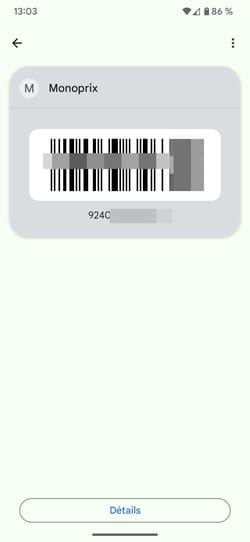Google Wallet : utiliser le portefeuille sécurisé d'Android

Le portefeuille numérique de Google change une nouvelle fois de nom. Mais Google simplifie son utilisation en réunissant toutes ses fonctions au même endroit.
Durant l'été, vous avez probablement constaté la disparition sur votre smartphone Android de l'application Google Pay au profit d'une " nouvelle " appli baptisée Google Wallet. Une app, dans les faits pas si nouvelle que ça, puisque sa première version date tout de même de 2011 ! Mais comme à son habitude, Google qui aime semer la confusion avec les noms de ses produits, n'a pas facilité la compréhension. Google Wallet était à ses débuts une carte de paiement physique rattachée au compte Google. Elle a ensuite intégré la solution Android Pay pour payer directement avec un smartphone, renommée alors Google Pay. En 2016, la carte Google Wallet était jetée aux oubliettes. Google Pay a donc régné en maître jusqu'à 2022 où Google Wallet a fait son grand retour pour le remplacer. Vous suivez toujours ? Et comme rien n'est simple chez Google, un traitement différent s'applique entre les Etats-Unis, Singapour et le reste du monde. En Europe, il ne subsiste que Google Wallet quand les Américains et les Singapouriens disposent, eux, de deux applis : Google Pay et Google Wallet.
À quoi sert Google Wallet ?
Google Wallet n'est rien d'autre qu'une portefeuille (wallet en anglais) numérique. À ce titre, cette appli permet ainsi de mémoriser vos cartes bancaires dans un espace sécurisé afin de payer en ligne avec votre smartphone ou de payer directement, sans contact, (lorsque votre mobile dispose d'un module NFC) dans les magasins physiques qui acceptent ce mode de paiement. Attention : les banques compatibles avec Google Pay en France ne sont pas légion. Si la plupart des banques en ligne se prêtent au jeu, ce n'est malheureusement pas les cas des banques plus traditionnelles. Aussi, vérifiez si votre banque fait partie des établissements compatibles sur la page mise en place par Google. Google Wallet permet aussi de conserver dans le smartphone vos cartes de fidélité, vos cartes cadeau et vos billets d'avion. Dans ce dernier cas, si vous recevez votre carte d'embarquement par mail dans Gmail, figure un bouton Ajouter à Google Wallet. La carte d'embarquement sera directement enregistrée dans le portefeuille numérique. Outre-Atlantique, l'appli peut même embarquer vos titres de transports en commun dans certains états américains. Enfin, dans quelques pays (Australie, Brésil, Canada, Jersey, Nouvelle-Zélande, Singapour, Espagne, Royaume-Uni et États-Unis) elle permet aussi de recueillir votre pass sanitaire témoignant de vos vaccinations contre la Covid-19. Cette fonction n'est pas disponible en France et il faudra toujours utiliser l'appli Tous Anti-Covid du gouvernement pour conserver votre pass sanitaire sur votre mobile.
Comment ajouter une carte bancaire Google Wallet ?
Avant de pouvoir vous servir de Google Wallet pour payer vos achats en ligne ou en magasin, il faut d'abord ajouter une carte de paiement. Vérifiez tout d'abord que votre banque est partenaire de Google. L'opération se révèle assez simple.
► Ouvrez l'application Google Wallet. Elle est logiquement connectée à votre compte Google lié à votre smartphone Android. En haut à droite de l'écran figure donc votre avatar. Pour enregistrer une carte de paiement, appuyez sur le bouton Ajouter une carte dans la section Payez partout où Google Pay est accepté.
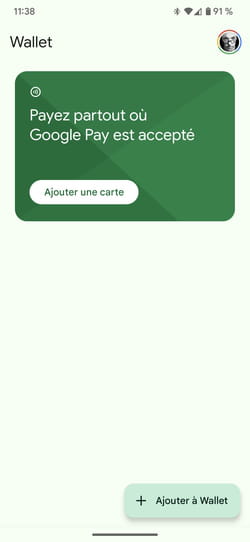
► À la page suivante, appuyez sur + Nouvelle carte de crédit ou de débit.
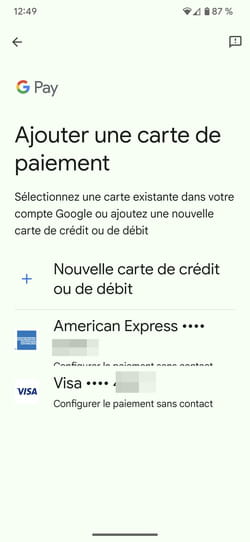
► Deux méthodes cohabitent pour enregistrer votre carte. La première, la plus simple, consiste à la prendre en photo directement depuis Google Wallet. Les données qui y sont inscrites seront analysées et décryptées par l'algorithme afin de les enregistrer. Placez ainsi votre carte bancaire dans la cadre.
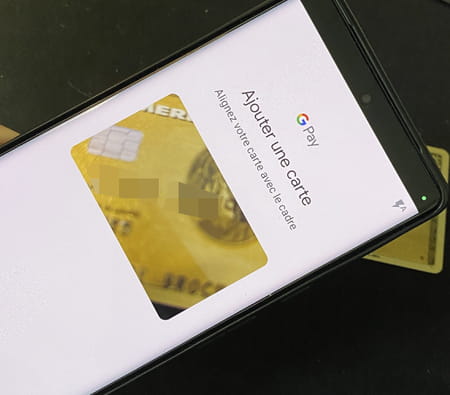
► L'image est saisie instantanément et les informations automatiquement complétées à l'exception du code CVC figurant au dos de la carte que vous devez donc saisir à la main.
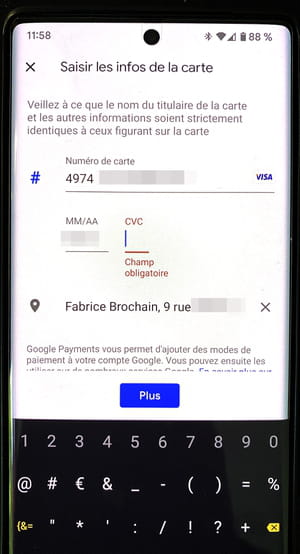
► La seconde méthode consiste à saisir manuellement les informations de la carte (nom du propriétaire, numéro de carte, date d'expiration et code à trois chiffres).
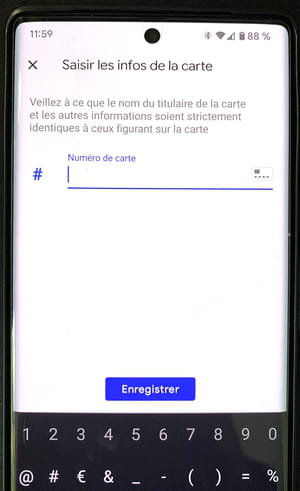
► Lorsque toutes les informations sont saisies, vérifiez-les une dernière fois et appuyez sur Enregistrer au bas de l'écran.
► Une vérification auprès de votre banque démarre. Elle peut vous envoyer un code par sms pour confirmer qu'il s'agit bien de vous. Une fois la vérification effectuée votre carte est ajoutée à Wallet.
Comment ajouter une carte de fidélité dans Google Wallet ?
En France, Google Wallet permet également de conserver vos cartes de fidélité. Ce qui vous évite d'avoir à vous souvenir de les emporter lorsque vous faites vos courses.
► Dans l'application Google Wallet, appuyez au bas de l'écran sur le bouton Ajouter à Wallet.
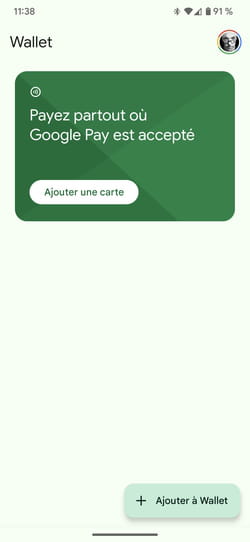
► Appuyez à présent sur Carte de fidélité.
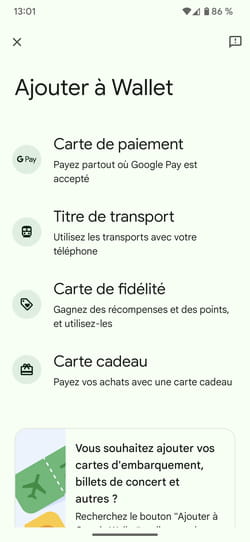
► Choisissez l'enseigne concernée dans la liste affichée à l'écran.

► Scannez ensuite le code à barres figurant sur votre carte de fidélité. Vérifiez que le numéro est exact puis appuyez sur Ajouter à Wallet.
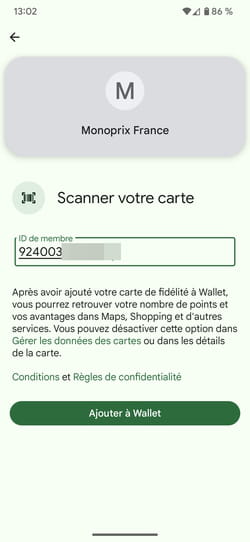
► Votre carte est enregistrée dans votre portefeuille numérique. Il suffira de la présenter, affichée à l'écran, au moment de passer en caisse.